Mpman FIESTA² Manuel d'utilisation
Page 4
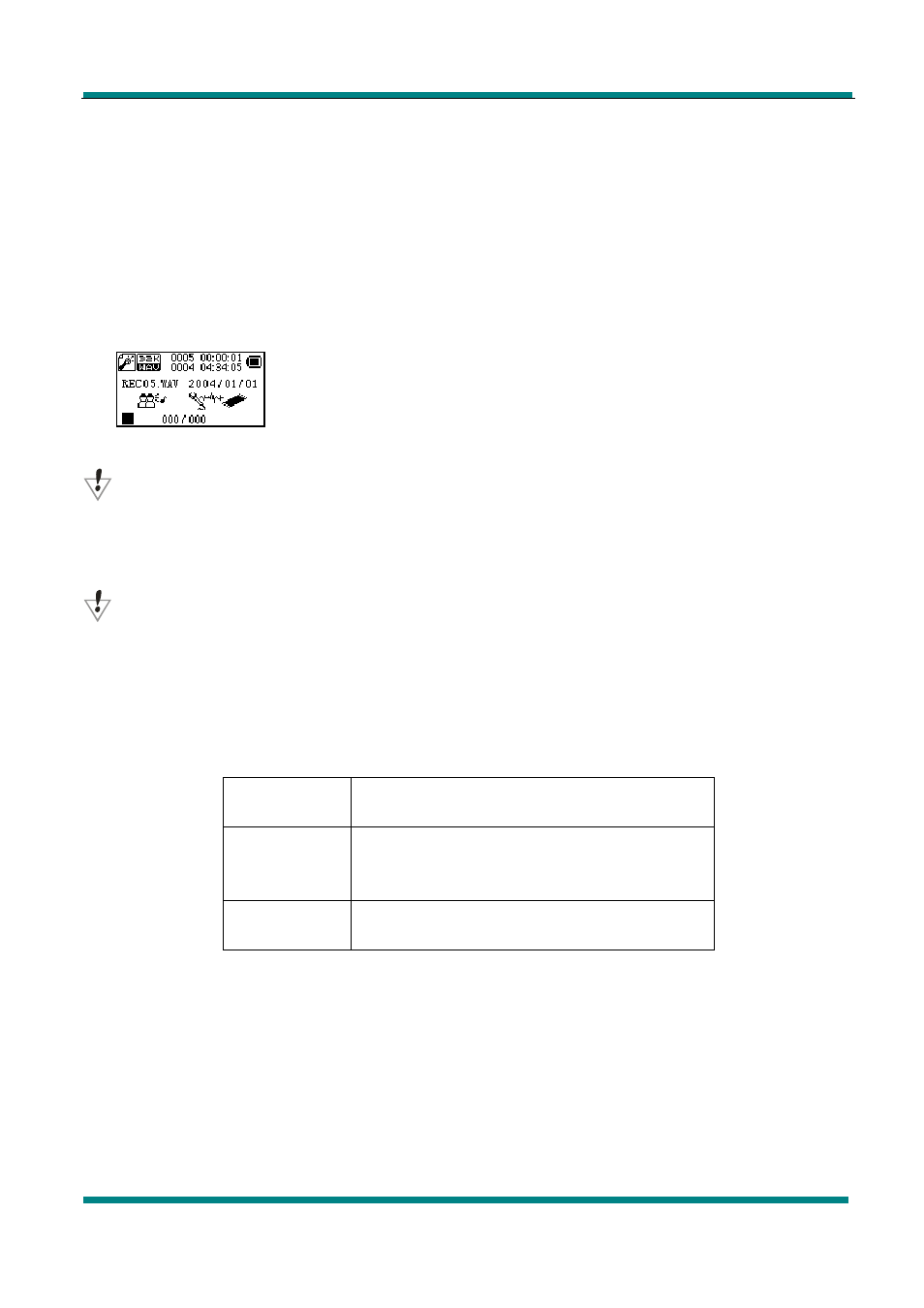
Page
3
pendant la lecture. Ne pas avoir besoin d'appuyer sur n'importe quelle touche vous permet d'utiliser en
toute simplicité
Enregistrement sonore
Prise en charge native pour 99 fichiers d'enregistrement sont stockées pour chaque répertoire
z
Dans le mode d'enregistrement pour enregistrer
1. Entrez dans le menu principal: "Enregistrement"
2. Basculez le bouton Suivant pour sélectionner le mode d'enregistrement.
3. Appuyez brièvement sur la touche Mode pour entrer dans le mode d'enregistrement, les graphismes sont
comme suit:
4. Appuyez brièvement sur le bouton Lecture pour lancer l'enregistrement.
Pendant l'enregistrement, appuyez brièvement sur le bouton Lecture pour interrompre
l'enregistrement, appuyez longuement sur le bouton Lecture pour enregistrer le fichier audio. Appuyez
longuement sur le bouton Mode pour quitter le mode enregistrement et sauvegarder le fichier
d'enregistrement.
Le processus d'enregistrement ne répond qu'au bouton "Lecture" et au bouton Mode.
z
Pour sélectionner le type d'enregistrement
1. Dans l'interface de fin d’enregistrement
2. Appuyez brièvement sur la touche Mode pour entrer dans le sous-menu d'enregistrement
3. Basculez le bouton Suivant, sélectionnez l’élément " Type d'enregistrement " du sous-menu,
appuyez sur le bouton Mode pour entrer
Enregistrement
excellent
format wav,
la qualité sonore est meilleure.
Enregistrement
de longue
durée
format wav, la qualité du son est ordinaire.
Enregistrement
superbe
format Wav, fichier d'enregistrement à haut débit
binaire
4. Appuyez sur Suivant pour choisir le bon type d'enregistrement, appuyez brièvement sur la touche
Mode et pour confirmer le type sélectionné.
5. Appuyez sur le bouton Lecture pour lancer l'enregistrement.
Lire le fichier d'enregistrement
1. Entrez dans le menu principal
2. Basculez le bouton Suivant, sélectionnez "Voix"
3. Appuyez
sur
lecture
4. Sélectionnez le fichier d'enregistrement